アニメを完璧に4Kにアップスケーリングする方法
『エースをねらえ!』、『ドラゴンボールZ』、『となりのトトロ』、『幽☆遊☆白書』といった初期の名作アニメをご存知ですか?1980年代および1990年代の作品は、古典的なアニメのすばらしきお手本であると言えます。
アニメーションの品質はエピソードごとに大きく異なりますが、画質が粗く、鮮明度が低いものであっても、傑作である最高のアニメの1つと見なされます。
幼い頃に気に入っていた古典的なアニメをもう一度見たいけれどもアニメを4Kにアップスケールするには少し古すぎる(ほとんどが480Pで作られているため)という問題を抱えている場合、HitPaw VikPeaがおすすめです。
パート1. AI搭載の動画編集ツールを使用してアニメ動画を4Kにアップスケールする最良の方法
HitPaw VikPeaは、多数の競合製品が存在するにもかかわらず影響を受けずに大きな成功を果たしました。動画アップスケーリングおよびAIアップスケーリングソフトは、淡い動画をおもしろくて魅力的なものにできるため、注目を集めています。
HitPaw VikPea特有の機能では、低解像度フィルムのコントラスト、明るさ、彩度を向上させることができます。 また、HDまたはMP4ファイルを4Kまたは8K解像度に変換できることが、この機能が搭載されている証拠だと言えます。
HitPaw VikPeaを選ぶ理由は?- AI搭載動画編集ツール:動画を最大8K解像度までアップスケールできる高度なAI技術が搭載されており、視覚的な明瞭さと詳細さが大幅に向上します。
- 簡単なインターフェイス:ユーザーフレンドリーでわかりやすいインターフェイスを提供しており、あらゆるスキルレベルのユーザーがアクセスできます。
- ウォーターマークなし: 拡張バージョンに確定する前に、ウォーターマークなしで動画をプレビューできるため、満足度を向上します。
- リアルタイム処理: リアルタイムの動画強化処理を提供し、品質の改善を即座に確認できます。
- バッチビデオ強化: バッチ処理機能を使用して複数の YouTube動画を同時に高クオリティに編集できます。
- ノイズリダクション: 低品質の動画から粒子やアーティファクトなどの視覚的なノイズを効果的に低減する高度なノイズリダクション技術が組み込まれています。
-
ステップ 1.動画を高画質化するためにはまず、公式サイトのボタンをクリックして、「HitPaw VikPea」をダウンロードし、インストールします。
-
ステップ 2.「HitPaw VikPea」を使用する最初のステップは、ソフトに高画質化したい動画をアップロードすることです。アップロードしたいファイルを選択しましょう。

-
ステップ 3.動画を読み込んだら、動画の目的に適切なAIモードを選択します。

-
ステップ 4.「プレビュー」を選択すると、処理後の映像のプレビューを確認することができます。

-
ステップ 5.処理結果に満足出来たら、エクスポートして動画を保存します。
動画をクリックして、美少女戦士の例をチェックしながら、HitPaw VikPeaのアニメ動画を4Kに高画質化する機能を確認してみましょう!
動画の画質を良くする方法に興味のある方はお見逃しなく‼
➬関連記事:【1080p VS 4K】違いとどちらを選ぶべきか
➬関連記事:アニメを高画質化にする方法
パート2. Anime4Kでアニメ動画を変換する代替ソフトウェア
高品質のリアルタイムアニメアップスケーリングおよびノイズ除去処理機能を備えたソフトであるAnime4Kはオープンソースとして利用でき、多言語に対応しています。
オリジナル素材の保存とすべてのアニメ好きへの選択の自由を最優先としているため、ユーザーがリアルタイムでアップスケールされたアニメを視聴できるかつ、簡単で高速に利用できるようにプログラムされていたす。これは、アニメアップスケーラーのGitHubで見つけることができます。
注意点として、アニメを4Kに再変換することは元に戻せなくなるため避けてください。歪みが追加されることでオリジナル作品の品質が低下する可能性、そして最大で O(n2) 個以上のディスク容量が必要になる可能性もあります。また、最も重要なこととして、この操作によって平均情報量(エントロピー)が減少しなくなってしまいます。
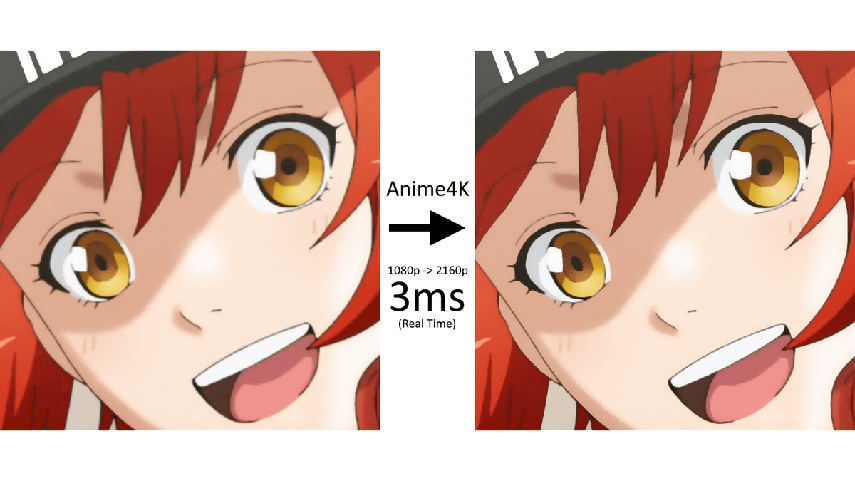
Anime4Kの使用方法:
-
ステップ1. まず、2021 年6月以降にリリースされたバージョンのmpvをインストールします。(上記以前の古いバージョンでは動作しない可能性があるため)
-
ステップ2.GLSLシェーダーのファイルをダウンロードします。
-
ステップ3.ファイルを「%AppData%\mpv\shaders」にコピーします。
-
ステップ4.(オプション)mpv.confが「%AppData%\mpv\」に存在しない場合は、空のファイルを作成して以下の手順に従ってください。
パート3. Anime Video Upscaler Onlineを使用してアニメ動画を4Kに強化
Pixopは、Web上でのみ利用できるAI搭載のビデオアップスケーリングサービスです。Jon FrydensbjergとMorten Kolleは、古くて低品質の動画にAIを利用して新たな命を吹き込もうと、2017年に会社を共同設立しました。
Pixopは、Windows、Mac、iOS、Android、Linuxなどのブラウザに対応しているWebベースの動画品質強化ツールです。アップスケーリングに加え、インターレース解除、ノイズ除去、動画の安定化を行います。また、スローモーションの動画を1 秒あたり120フレームでスムーズに再生できるように編集することも可能です。
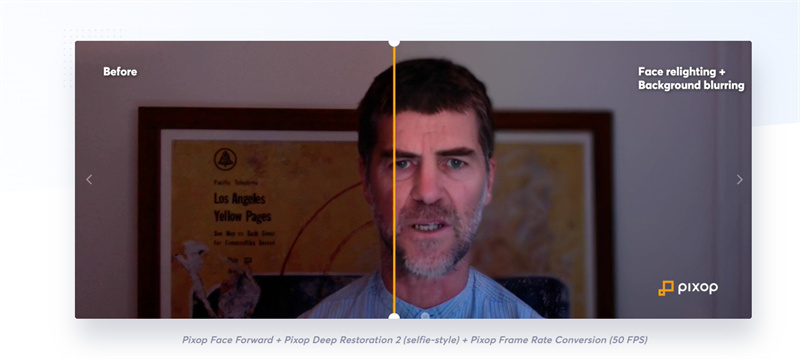
Pixopの使用方法:
-
ステップ1.まず、既存のPixopアカウントにログインするか、Gmailアカウントを使用してサインインします。
-
ステップ2.ログインが完了したら、ドラッグアンドドロップで強化したい動画ファイルをアップロードします。一度に複数のプロジェクトを行うこともできます。

-
ステップ3. アップスケーリング画面に移動したいとき、送信した動画をクリックすると、プロジェクト内に表示されます。
-
ステップ4.ビデオの下にある「Process」ボタンをクリックすると、スケーリング手順が表示されるようになります。動画の品質を4Kに強化するには、このメニューの中から「Enhance UHD 4K」を選びます。

-
ステップ5.拡張サービスを利用する前に、Pixopでは10 秒間の無料プレビューを作成でき、オリジナル状態の動画と比較することができます。
-
ステップ6. プレビューを省略した人は、「Process」と Pixopにすぐに移動することができます。この後はAI機能が動画を自動的に強化します。

-
ステップ7. スケーリングが完了したら、デバイスに動画を保存します。
パート4. 最もすばらしいアニメ用動画品質強化ツールは何か
| AI 高画質化/特徴 | AI アップスケール | きれいな画面 | 簡単な手順 | 評価 |
|---|---|---|---|---|
| HitPaw VikPea |

|
 |
 |
4.9 |
| Anime4K |  |
 |
 |
3.9 |
| Pixop |  |
 |
 |
4.2 |
パート5. アニメ動画のアップスケーリングに関するよくある質問
1.アニメ画像はどうやってアップスケールしたらいいですか?
画像用ツールを使用すると、アニメ画像のアップスケールも簡単になります。HitPaw FotorPeaの利用がおすすめです。
画像を調整し、強化するためのさまざまなオプションが搭載されています。色のシャープネスやコントラストの向上、サイズ変更やトリミングまで、品質向上に必要なツールがすべて揃っているため、アニメ画像をすぐにユーザーの希望通りに仕上げることができます。
HitPaw FotorPeaを使用すると、高度な機能を使用して、高品質の画像を迅速かつ専門的に作成できるため、お気に入りのアニメの瞬間をさらに特別なものにすることが可能です。
2.アップスケールされたアニメはどこで視聴できますか?
以下のサイトから視聴できます。
- Crunchyroll
- Funimation
- 9anime
- Kissanime.ru
- AnimeDao
- Chia-Anime
- AnimeLab
パート6. まとめ
利用できるツールはたくさんあるため、プロが制作したかのような高品質の動画を生成するために役立つものを見つけるまでに、数百までは利用しないにしても、数十以上のツールを検討する必要があるかもしれません。
しかし今回、その手順を簡単にするため利用できる最高の動画アップスケールツールをいくつか紹介しました。
HitPaw VikPeaは、今回紹介した他のツールに劣らない最高のAI搭載アニメアップスケールツールとして注目されています。動画品質を向上させたいユーザーの皆様にはこちらを強くおすすめいたします。








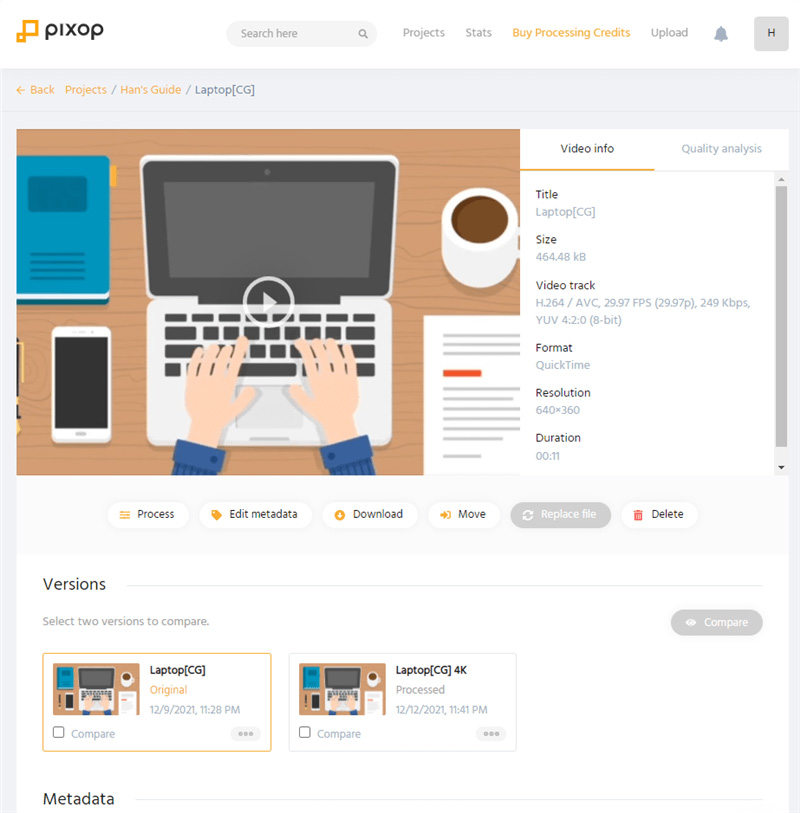
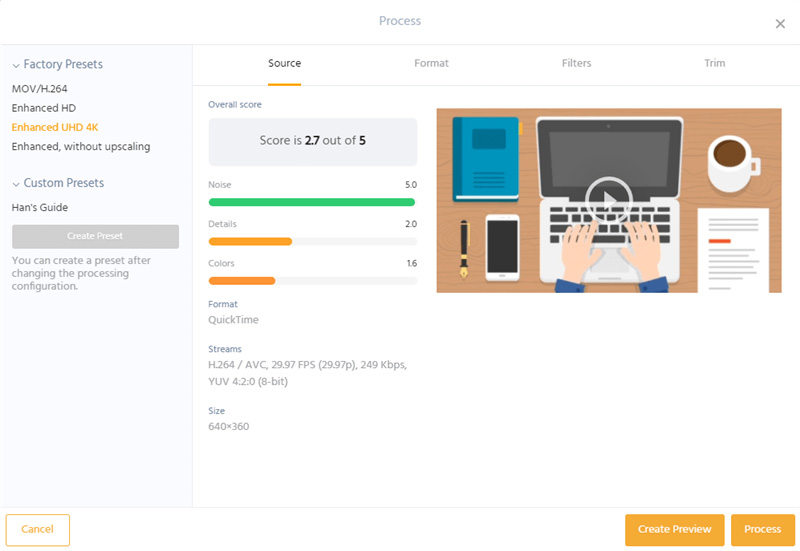
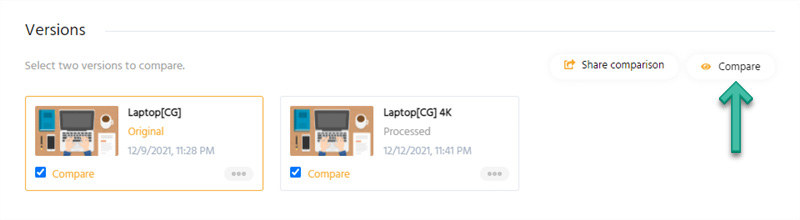

 HitPaw Edimakor
HitPaw Edimakor



この記事をシェアする:
「評価」をお選びください:
松井祐介
編集長
フリーランスとして5年以上働いています。新しいことや最新の知識を見つけたときは、いつも感動します。人生は無限だと思いますが、私はその無限を知りません。
すべての記事を表示コメントを書く
製品また記事に関するコメントを書きましょう。